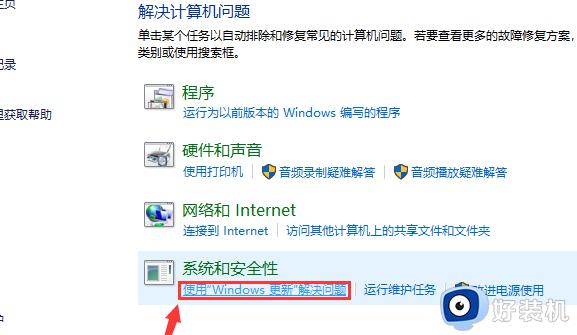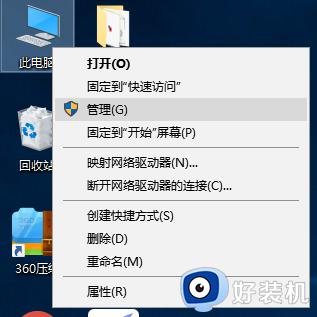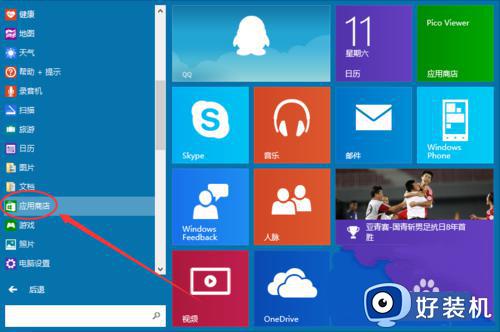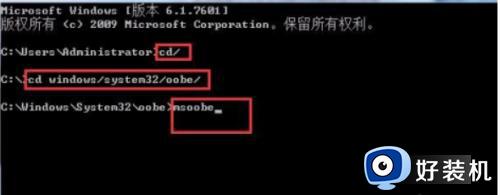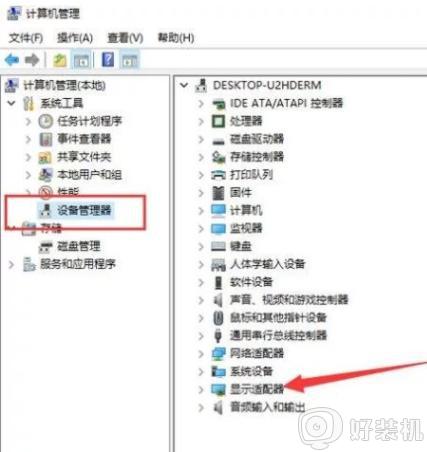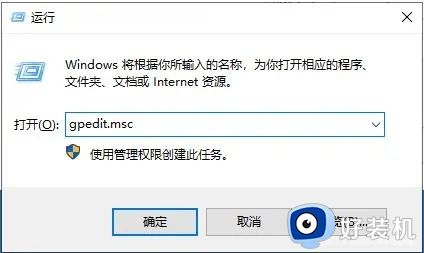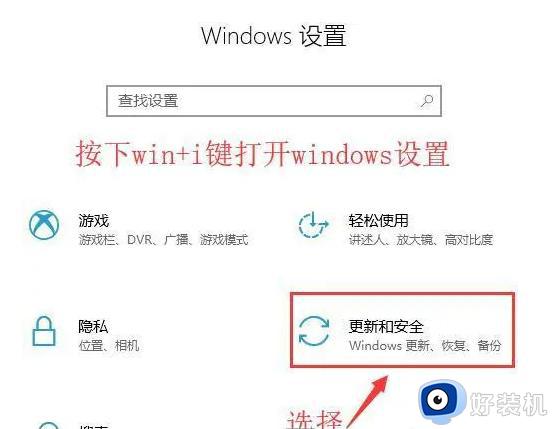windows10安装程序失败怎么办 windows10安装不了软件怎么办
时间:2024-02-05 10:30:38作者:zheng
我们在使用win10电脑的时候可能会遇到一些问题,有些用户就在使用win10电脑的时候发现电脑安装应用程序时总是出现安装失败的情况,那么windows10安装不了软件怎么办呢?今天小编就给大家带来windows10安装程序失败怎么办,如果你刚好遇到这个问题,跟着我的方法来操作吧。
推荐下载:win10免激活纯净版
方法如下:
解决方法一:
1、win+i调出Windows设置窗口,点击“更新和安全”。
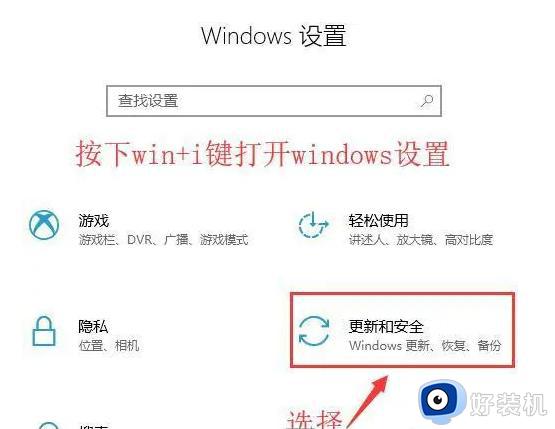
2、选择“Windows安全中心”,点击“病毒和威胁防护”。
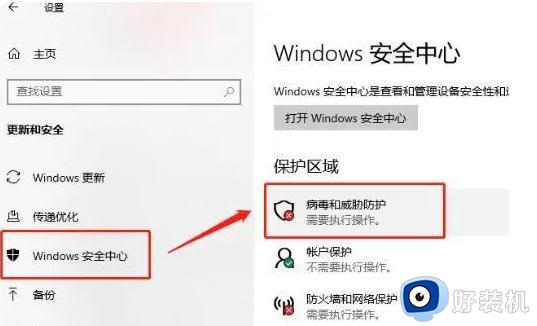
3、打开“管理设置”。
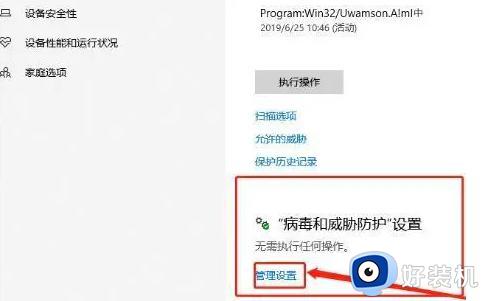
4、把实时保护和云提供保护关闭,再去安装软件就可以了。
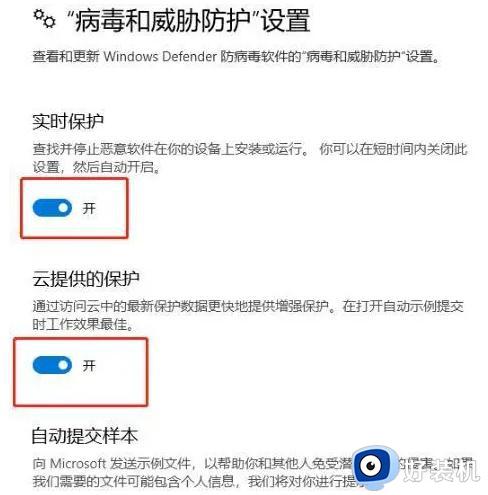
解决方法二:
1、点击开始,打开“设置”。
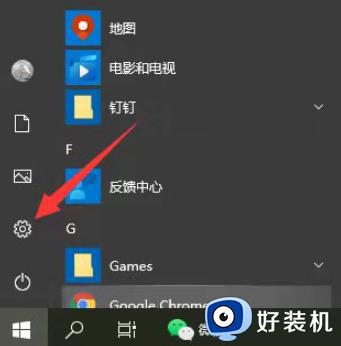
2、选择“应用”打开。
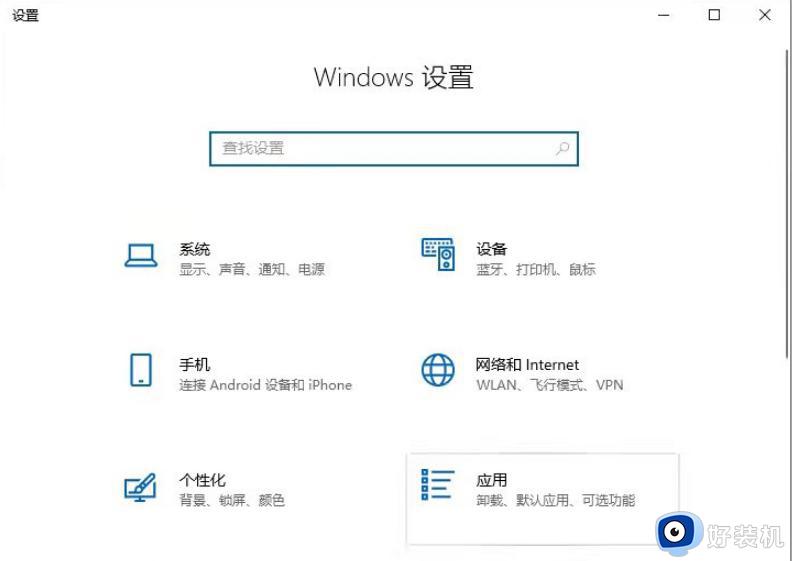
3、在应用和功能界面,将应用安装改为“允许安装任何来源”即可。
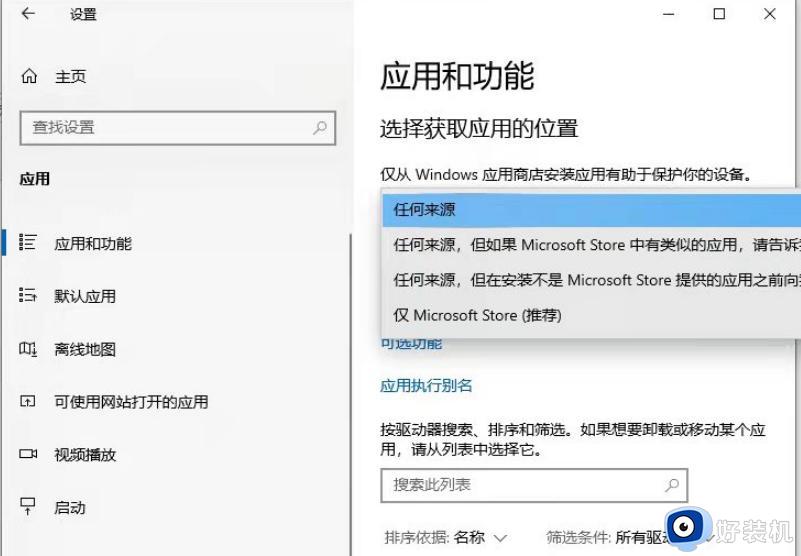
windows10安装程序失败怎么办就为大家介绍到这里了。若是你也遇到同样情况的话,不妨参考本教程操作看看!